
Агуулгын хүснэгт:
- Зохиолч John Day [email protected].
- Public 2024-01-30 11:01.
- Хамгийн сүүлд өөрчлөгдсөн 2025-01-23 15:00.
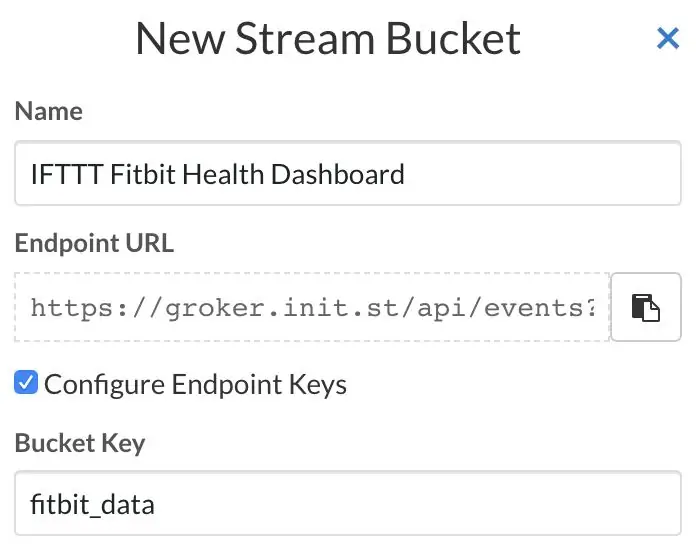
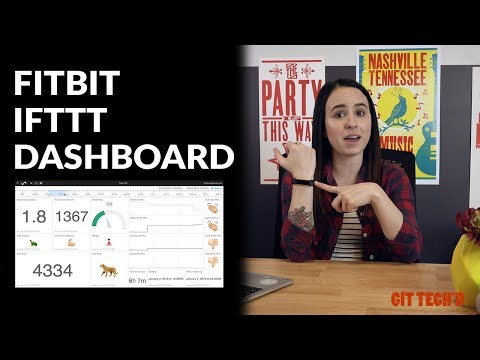
Энэ бол шинэ жил бөгөөд энэ нь бид бүгд шинэ зорилго тавьсан гэсэн үг юм. Шинэ жилийн нийтлэг зорилго бол илүү сайн хооллох, илүү их ажиллах, эсвэл ерөнхийдөө илүү идэвхтэй байх гэх мэт эрүүл байх явдал юм. Энэ бол миний Fitbit -ийг хянах хамгийн дуртай арга юм. Алхам, дасгал, унтах, хөдөлгөөнөө хянах зорилгоор өдөр бүр өмсдөг Fitbit Alta -тай. Би бас жингээ, идэж байгаа зүйлээ бүртгэдэг. Энэ нь бүх зүйлийг хянаж байдаг.
Алдагдсан цорын ганц зүйл бол цаг хугацааны явцад гарсан ахиц дэвшлийг харьцуулах боломжийг олгодог. Өөр өөр өдрүүдийг харьцуулж, чиг хандлагаа харахыг хүсч байна. Тиймээс би Fitbit -ийн өгөгдлөө анхны төлөв рүү дамжуулдаг. Энэ нь надад зорилгоо биелүүлж, цаг хугацааны явцад өгөгдлийн чиг хандлагыг харах боломжтой байгаа эможи бүхий иж бүрэн самбарыг бий болгох боломжийг олгодог.
Энэ төсөлд танд хэрэгтэй зүйл:
- Анхны улсын данс
- IFTTT данс
- Fitbit (ямар ч Fitbit төхөөрөмж ажиллах болно)
- Өдөр бүр хөдлөхгүй хэдэн минут зарцуулж байгаагаа харах хүсэл
Алхам 1: Анхны төлөв
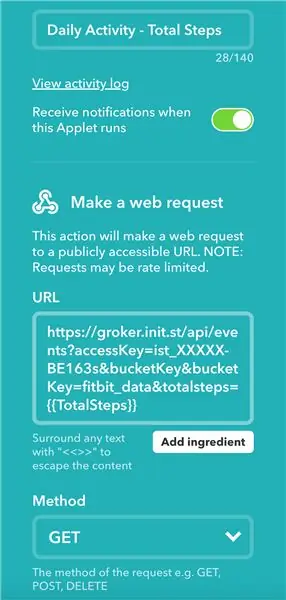
Таны хийх ёстой хамгийн эхний зүйл бол анхны муж данс үүсгэх явдал юм. Https://iot.app.initialstate.com хаягаар орж шинэ акаунт бүртгүүлэх эсвэл данс руугаа нэвтэрнэ үү. Имэйл, нууц үгээ оруулахтай адил хялбар юм. Захиалга авахаас өмнө танд 14 хоногийн үнэгүй туршилт хийх бөгөөд eu имэйл хаягтай оюутнуудад үнэгүй болно.
Та Fitbit өгөгдөлдөө зориулж шинэ хувин үүсгэх шаардлагатай болно. Зүүн талд байгаа хувингийн тавиур руу очоод хайлтын талбарын баруун талд нэмэх тэмдэгийн үүл товчийг хайж олоорой. Энэ нь шинэ урсгал хувин үүсгэх болно. Төгсгөлийн түлхүүрүүдийг тохируулах хайрцгийг сонгоод хувин түлхүүрийн нэрэнд хандах боломжтой. Би хувингийн нэрийг "IFTTT Fitbit Health Dashboard" болгож, хувин түлхүүрийг "fitbit_data" болгон өөрчилсөн боловч та үүнийг хүссэнээрээ хийж болно. Та эдгээр өөрчлөлтүүдийг хийснийхээ дараа доод талд байгаа Done товчлуур дээр дарахад таны хувин үүснэ.
Алхам 2: IFTTT
Таны үүсгэх шаардлагатай хоёр дахь данс бол IFTTT данс юм. Https://ifttt.com/ руу орж имэйл хаяг, Google акаунт эсвэл фэйсбүүк хаягаараа бүртгүүлнэ үү.
IFTTT -ийг эхлүүлэхэд туслах зарим үгсийн сан. Үйлчилгээ гэдэг нь IFTTT -тэй холбогдсон өдөр тутамд ашигладаг апп, төхөөрөмжүүд юм (Fitbit, Strava, Instagram, Evernote гэх мэт). Апплетууд нь Үйлдлүүдийг ашиглан үйлдэл хийдэг. Бид өгөгдлийг анхны төлөвт илгээх Fitbit болон Webhooks бүхий апплет үүсгэх болно.
Миний Апплет руу ороод Шинэ Апплет товчийг дарна уу. +Энэ товчлуур дээр дараад Fitbit -ийг хайж олоорой. Та Fitbit данс руугаа нэвтрэх шаардлагатай болно. Эхлэхийн тулд өдөр тутмын үйл ажиллагааны хураангуйг сонгоно уу. Дараа нь +гэж дараад Webhooks -ийг хайж олоод Вэб хүсэлт гаргахыг сонгоно уу. URL хайрцагт та API -ийнхээ эцсийн цэгийг анхны төлөв данснаасаа хуулж буулгахыг хүсэх болно. Та үүнийг Fitbit өгөгдлийн савныхаа Тохиргооноос олох болно. API төгсгөлийн цэгийн төгсгөлд та өгөгдлийн утгын нэр болох "&", дараа нь "=" гэж нэмнэ. Найрлага нэмэх дээр дарж, дамжуулахыг хүссэн өгөгдлөө сонгоно уу.
Миний жишээн дээр би Total Steps -ийг сонгосон. Тиймээс миний URL дараах байдлаар харагдаж байна.
groker.init.st/api/events?accessKey=ist_XXXXX-BE163s&bucketKey=fitbit_data&totalsteps={{TotalSteps}}
GET хэлбэрээр аргыг сонгоно уу. Агуулгын төрөл ба үндсэн хэсгийг хоосон орхино уу. Бүрэн дууссаны дараа хадгална уу. Та одоо анхны апплетаа бүтээв!
Алхам 3: IFTTT -ийг шаардлагатай бол давтана уу
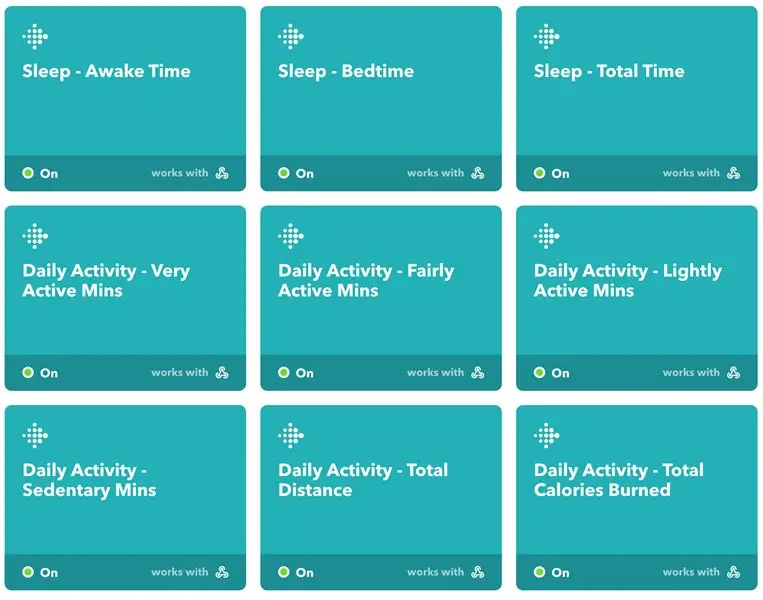
Одоо та хянахыг хүсч буй бүх өгөгдлийн хувьд сүүлийн алхамыг давтах хэрэгтэй. Энэ нь жаахан уйтгартай байж болох ч хянахыг хүссэн бүх зүйлээ хянах шаардлагатай байна.
Би хувьдаа дараахь зүйлийг хянахаар шийдсэн.
- Сэрэх цаг
- Унтах цаг
- Унтах нийт хугацаа
- Хөдөлгөөнгүй минут
- Хөнгөн идэвхтэй минут
- Нэлээд идэвхтэй минут
- Маш идэвхтэй минут
- Шатаасан нийт калори
- Нийт алхамууд
- Нийт зай
- Жин
Өдөр тутмын үйл ажиллагааны хураангуйг ашигладаг апплетууд таны Fitbit -ийг синхрончлоход өдөрт нэг удаа шинэчлэгдэх бөгөөд бусад нь мэдээлэл (жин, унтах гэх мэт) бүртгэгдсэний дараа шинэчлэгдэх болно.
Энд нэг зүйлийг анхаарах хэрэгтэй. Fitbit үйлчилгээнд ашиглах хязгаарлалт байдаг бөгөөд үүнийг хэр олон удаа ашиглах боломжтой байдаг. Хэрэв хэрэглээний хязгаарт хүрсэн бол апплет ерөнхийдөө тэр өдрийн дараа дахин ажиллуулахыг оролдох болно. Та Апплет амжилттай ажиллаж байгаа эсэхийг Үйл ажиллагааны хураангуй хуудас руу орж үзэх боломжтой.
Алхам 4: Анхны төлөвийн хяналтын самбар
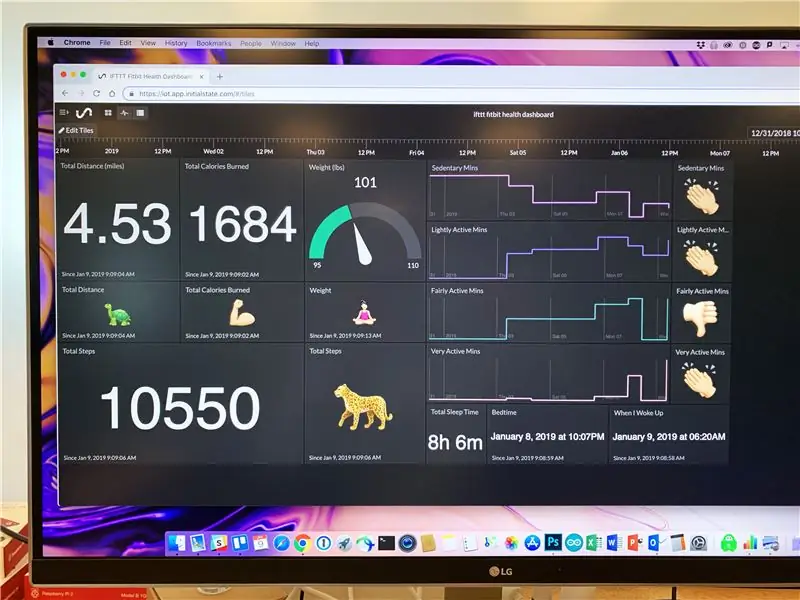
Таны бүх өгөгдөл орж ирж, хавтан дээрх ерөнхий өгөгдлийн төрөл болгон тохируулах болно. Энэ бол хөгжилтэй хэсэг юм. Хавтангаа өөр өөр өгөгдлийн төрлөөр өөрчилж, бодит цагийн илэрхийлэлийг нэмээрэй. Хяналтын самбараа хамгийн үр дүнтэй, үзэсгэлэнтэй болгохын тулд энэ бүгдийг хэрхэн яаж хийхийг тайлбарлах болно.
Хавтангийн төрөл
Хавтанцар хавтанг өөрчлөхийн тулд хавтан дээр хулганы баруун товчийг дараад Засварлах хавтанг сонгоно уу. Та гарчгийг өөрчилж, унждаг товчлуурыг ашиглан хавтангийн төрлийг сонгох боломжтой бөгөөд шугам/баар/хэмжигч графикийн хувьд өгөгдлийн өнгийг сонгох боломжтой.
Өгөгдлөө хэрхэн харуулах талаар олон сонголт байдаг. Би өөрийн хянах самбарын хувьд нийт зай, шатаасан калори, нийт алхам, сэрэх цаг, унтах цаг, нийт унтах зэргийг нэгтгэн харуулав. Би хөдөлгөөнгүй, хөнгөн хөдөлгөөнтэй, нэлээд идэвхтэй, маш идэвхтэй минутуудад шугаман график ашигласан. Жингийн хувьд би хэмжигч график ашигласан. Манай хяналтын самбарыг зохиох хязгааргүй хослол байдаг.
Хавтангуудын эргэн тойронд шилжүүлэхийн тулд зүүн дээд буланд байгаа Хавтан засварлах дээр дарна уу. Та хавтангийн хэлбэр, хэмжээг өөрчилж, самбарынхаа аль ч хэсэгт зөөж болно.
Илэрхийлэл - эможи
Би эможи хавтанг кодлохдоо бодит цагийн илэрхийлэлийг ашигладаг. Энэ нь би зорилгоо биелүүлсэн эсэхээ хянах самбараа шалгахдаа шууд шинэчлэлт авах боломжийг олгодог. Миний дуртай жишээ бол нийт зай юм. Хэрэв би 5 миль авбал энэ нь гүйж буй эмэгтэй эможи бөгөөд 4.9 ба түүнээс доош байвал яст мэлхий болно.
Арын зураг
Та өгөгдөлдөө илүү хувийн шинж чанар, контекстийг өгөхийн тулд арын дэвсгэр зургийг хяналтын самбарт нэмж болно.
Алхам 5: Дүгнэлт
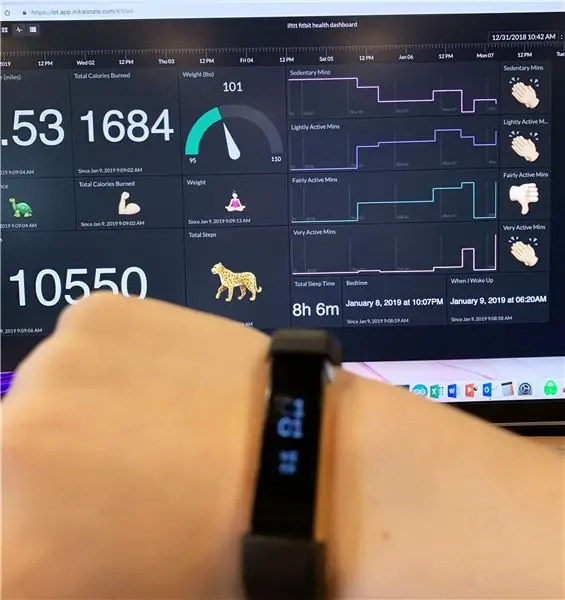
Та миний хяналтын самбарыг үзэж, зорилгоо хэрхэн биелүүлж байгааг харах боломжтой!
init.st/v0pfrpy
Одоо танд бүрэн барьсан хяналтын самбар байна. Та өөрийн чиг хандлагыг харж, өөр өөр өдрүүдийг харьцуулж өөрийн үйл ажиллагаа хэрхэн өөр өөр байгааг харах боломжтой. Асуух зүйл байвал надад мэдэгдээрэй !!
Зөвлөмж болгож буй:
Бүх зүйлд зориулсан бүх нийтийн цахилгаан хангамж: 7 алхам

Бүх зүйлд зориулагдсан бүх нийтийн цахилгаан хангамж: Сайн байцгаана уу найзуудаа, электроникийн хоббитой тул бид бүгд ажлын вандан дээр цахилгаан хангамж хэрэгтэй болно, мөн түүнчлэн янз бүрийн электроникийг тэжээх төмөр замын цахилгаан хангамж хэрэгтэй болно. нийтлэг төрлийн цахилгаан хангамж
[Гэрийн автоматжуулалт] ESP8266 + Blynk ашиглан бүх газраас хяналтын реле: 4 алхам
![[Гэрийн автоматжуулалт] ESP8266 + Blynk ашиглан бүх газраас хяналтын реле: 4 алхам [Гэрийн автоматжуулалт] ESP8266 + Blynk ашиглан бүх газраас хяналтын реле: 4 алхам](https://i.howwhatproduce.com/images/006/image-16347-42-j.webp)
[Гэрийн автоматжуулалт] ESP8266 + Blynk ашиглан хаа сайгүй ирдэг хяналтын реле: Гэрийн автоматжуулалтыг хийх олон арга бий, зарим нь төвөгтэй, зарим нь хялбар, Энэ зааварчилгаагаар би Blynk ашиглан ESP-12E ашиглан энгийн реле хяналтыг хэрхэн хийхийг харуулах болно. Тохиромжтой болгохын тулд дизайн нь нэг талт ПХБ байсан тул та үүнийг өөрөө хийх боломжтой
Moodle: 8 алхам дахь үйл ажиллагааг үнэлэхийн тулд "Нэг харах" дэлгэцийг ашиглана уу

Moodle-ийн үйл ажиллагааг үнэлэхийн тулд "Нэг харах" дэлгэцийг ашиглана уу: Энэхүү алхам алхмаар зааварчилгаа нь Moodle-ийн үйл ажиллагааг үнэлэх боломжит аргуудын нэгийг ойлгоход тань туслах болно. Энэ аргыг дан үзэмж гэж нэрлэдэг бөгөөд Moodle -ийг төгсөхдөө олон багш нар илүүд үздэг арга юм. "Гэм
Цахим Бүх улирал, Бүх баяр, LED ээмэг: 8 алхам (зурагтай)

Цахим бүх улирал, бүх амралтын өдрүүд, LED ээмэг: За, бид нэлээд дэвшилтэт ээмэг хийх гэж байна. Энэ бол эхлэгч төсөл биш бөгөөд үүнийг авахыг хүсч буй хүмүүст жижиг төслүүдээс эхэлж ур чадвараа хөгжүүлэхийг зөвлөж байна. Энэ хүртэл. Тиймээс эхлээд .. Бидэнд хэрэгтэй зүйлс. (Хэсэг) (1) L
Бүх алхамыг анхдагчаар хэрхэн харах вэ - ГЭВЧ ХЯМДРАГААРАА !!!: 5 алхам

Анхдагч байдлаар бүх алхамыг хэрхэн үзэх вэ - ГЭВЧ ХЯЛБАР! Чамд таалагдана гэдэгт итгэж байна! Эсвэл би тэгэх үү? Шаардлагатай материал: таны компьютер 130 ом эсэргүүцэл 2х 5 мм цэнхэр LED гэрэл
